こんにちは!
昨日、関東では鏡開きでした。
お正月気分も抜けてきて、楽しい新年会で盛り上がる時期ですね。
Google AdSense さんから届いた
Air Mail
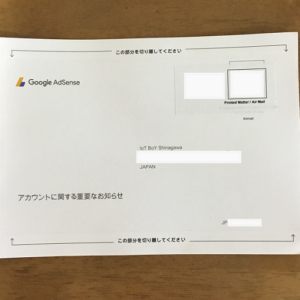
今週の初めに、Google AdSenseさんからAir Mailが届きました。
Google アカウントに登録した住所に、あて先も IoT BoY Shinagawa で無事届きました(笑)
マレーシアから届いていたので、全世界かアジアを担当しているバックヤードが、シンガポール周辺にあるのかなぁと勝手に思っています。
Air Mailの裏側をみてみると、Google Adsenseさんのロゴが印刷されています。
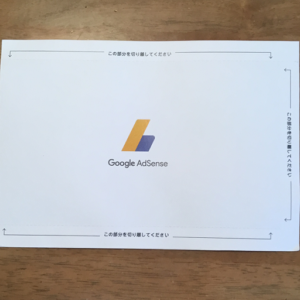
とてもカッコイイですね!
心がワクワクしました。
Air Mailの内容は
アカウントへのお支払いの有効化の
ご案内でした。
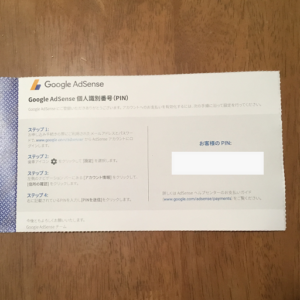
封筒の外側をピリピリ破って、中をみてみると
Google AdSense 個人識別番号(PIN)が記載されています。
これをステップ1~ステップ4に沿って、Google AdSenseで設定するとアカウントへの支払いを有効化することができます。
簡単に説明すると、下記のとおりです。
ステップ1:ログイン
ステップ2:設定
ステップ3:アカウント情報→住所の確認
ステップ4:PINを送信
お取引に使用する銀行口座を
Google AdSenseに登録します。

さらに設定をすすめて、お取引に使用する銀行口座を登録します。
ここまでは、iPadを使用して、手続き(入力)を進めていたのですが、銀行口座の名義人(半角カナ)を入力するところで、iPadでは操作しずらいことが判明しました。
iPadの標準キーボードでは、半角カナの入力ができなくて、iPadに追加でアプリを入れたりしないと対応できないのです。
少し考えましたが、重要な情報を入力するので、間違えたくないなぁと思い、パソコンでの手続き(入力)に変更しました。
データはGoogleさんのクラウド上にあるので、Google AdSenseのIDとパスワードで、iPadでもパソコンでも同じ情報を共有できて、とても便利ですね。
さらにさらに手続きを進めます(笑)
銀行口座をGoogle AdSenseさんに登録すると、続いて100円未満の金額が登録した銀行口座に振り込まれます。
今朝ほど、振込・振替:グ-グル(ド 様より XX円 お振込みを頂きました。
ありがとうございます!
そして、振り込んで頂いた XX円をGoogle AdSenseさんに報告(申請)すると、お取引用の銀行口座が登録完了です。
ふぅ。登録完了しました!
Google AdSenseさんとのお取引が始まってとても嬉しいです。
素敵な奇跡にワクワクします。
最後まで読んで頂いてありがとうございます。
みんなに感謝します。
Sponsored
▼Google Adsenseさんへのリンクはこちらです



コメント